GTA 5初期化ソーシャルクラブの問題を修正する方法は?
GTA 5プレイヤーがオンラインゲームに接続したい場合、「InitializingSocialClub」がロード画面でスタックします。
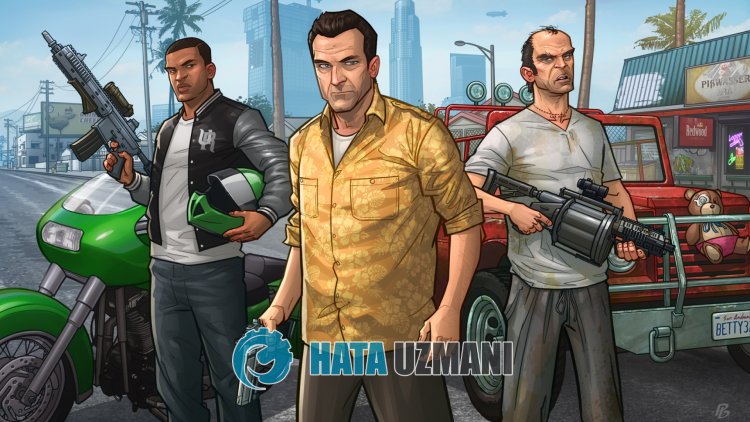
GTA 5プレイヤーは、オンラインゲームへの接続中に「ソーシャルクラブの初期化」のロード画面でスタックし、オンラインゲームへのアクセスを制限し、自動的にストーリーモードに切り替わります。このような問題に直面している場合は、以下の提案に従って解決策を見つけることができます。
GTA 5初期化ソーシャルクラブ問題とは何ですか?
この問題は、何らかの理由でオンラインサーバーに接続できないため、ストーリーモードに陥っています。これは通常、インターネットの速度が遅いか、安全なインターネットがオンになっていることが原因です。もちろん、この問題だけでなく、多くの問題が原因で、このようなエラーが発生する可能性があります。このために、いくつかの提案をすることで問題の解決を試みます。
ソーシャルクラブの問題を初期化するGTA5を修正する方法
このエラーを修正するには、以下の提案に従って問題の解決策を見つけることができます。
1-)安全なインターネットをオフにする
使用しているインターネットサービスプロバイダーに連絡して、安全なインターネットを使用できるかどうかを確認してください。安全なインターネットが利用できる場合は、それを入手するように伝えます。安全なインターネットをオフにした後、ゲームを実行してオンラインゲームへの接続を試みることができます。
2-)接続を確認する
インターネット接続で発生する問題は、多くのエラーを引き起こす可能性があります。インターネット接続の速度低下または切断が発生している場合は、それを修正するためのいくつかの提案をしましょう。
- インターネットの速度が低下している場合は、モデムの電源をオフにしてから再度オンにします。このプロセスにより、インターネットが少し緩和されます。
- インターネットキャッシュをクリアすることで問題を解決できます。
DNSキャッシュをクリアする
- 検索の開始画面にcmdと入力し、管理者として実行します。
- コマンドプロンプト画面で次のコード行を順番に入力し、Enterキーを押します。
- ipconfig / flushdns
- netshintipv4リセット
- netshintipv6リセット
- netshwinhttpリセットプロキシ
- netshwinsockのリセット
- ipconfig / registerdns
- この操作の後、DNSキャッシュとプロキシが正常にクリアされたことが表示されます。
このプロセスの後、コンピュータを再起動してゲームを開くことができます。問題が解決しない場合は、別の提案に移りましょう。
3-)モデムの電源をオフにしてからオンにします
モデムの電源を切り、20秒待ってから、再び電源を入れます。このプロセス中に、IPアドレスが変更され、さまざまなネットワークの問題が防止されます。
4-)別のDNSサーバーを登録する
コンピューターに別のdnsサーバーを登録することで、問題を解決できます。
- コントロールパネルを開き、[ネットワークとインターネット]オプションを選択します
- 開いた画面でネットワークと共有センターを開きます。
- 左側の[アダプタ設定の変更]をクリックします。
- 接続タイプを右クリックして、[プロパティ]メニューを開きます。
- インターネットプロトコルバージョン4(TCP / IPv4)をダブルクリックします。
- 以下に示すGoogleDNSサーバーを入力して設定を適用しましょう。
- 優先DNSサーバー:8.8.8.8
- その他のDNSサーバー:8.8.4.4
- [終了時に設定を確認]オプションをクリックし、[ OK]ボタンを押してアクションを適用します。
このプロセスの後、コンピューターを再起動してGTA5ゲームを実行します。
5-)RockstarGamesLauncherをアンインストールする
上記のプロセスを実行した直後に、コンピューターからRockstarGamesLauncherを削除します。次に、以下のリンクにアクセスして、RockstarGamesLauncherアプリケーションをコンピューターに再度インストールします。
上記のリンクにアクセスして、RockstarGamesLauncherプログラムをダウンロードしてください。次に、コンピューターでインストールプロセスを実行し、以下の手順に従います。
- 検索開始画面に「サービス」と書いて開きます。
- 開いた画面で、「 Rockstar Game Library Services 」サービスを見つけて、ダブルクリックします。
- 開いた画面でスタートアップの種類が無効になります。無効にしたオプションを「自動」に変更し、「適用」ボタンを押します。

- このプロセスの後、[スタート]ボタンが開きます。次に、[開始]ボタンを押してサービスを実行します。

- このプロセスの後、「 Rockstar Game LibraryServices」サービスが機能するようになります。
プロセスが正常に完了したら、RockstarGamesLauncherプログラムを実行してGTA5ゲームを開始できます。
6-)ドキュメントファイルの修復
ドキュメントファイルに問題があると、このようなエラーが発生する可能性があります。
- このコンピューターの電源を入れます。
- 開いたウィンドウの左側にある[ドキュメント]を右クリックし、[プロパティ]をクリックします。
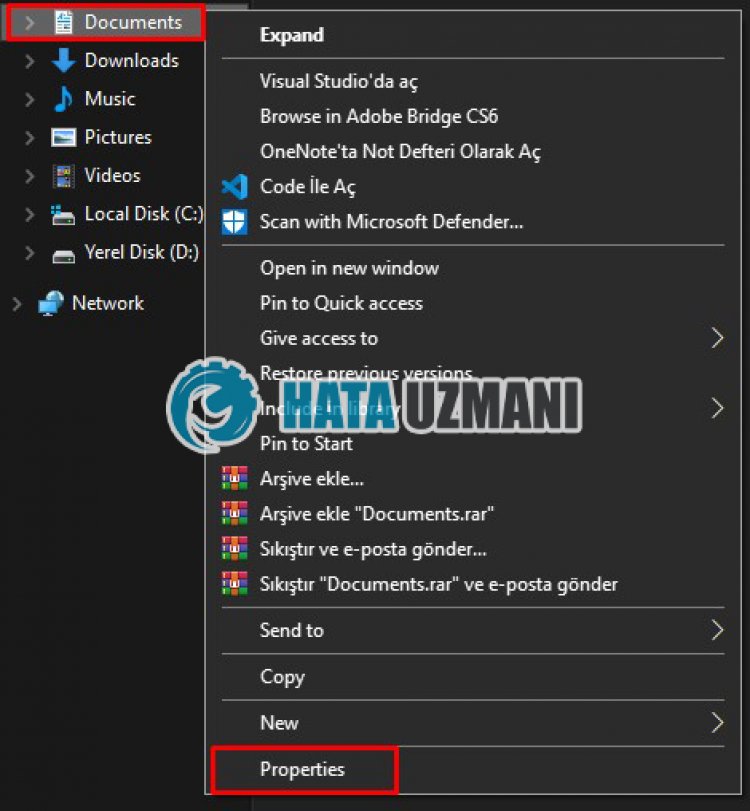
- 次に、上部の[場所]をクリックします。
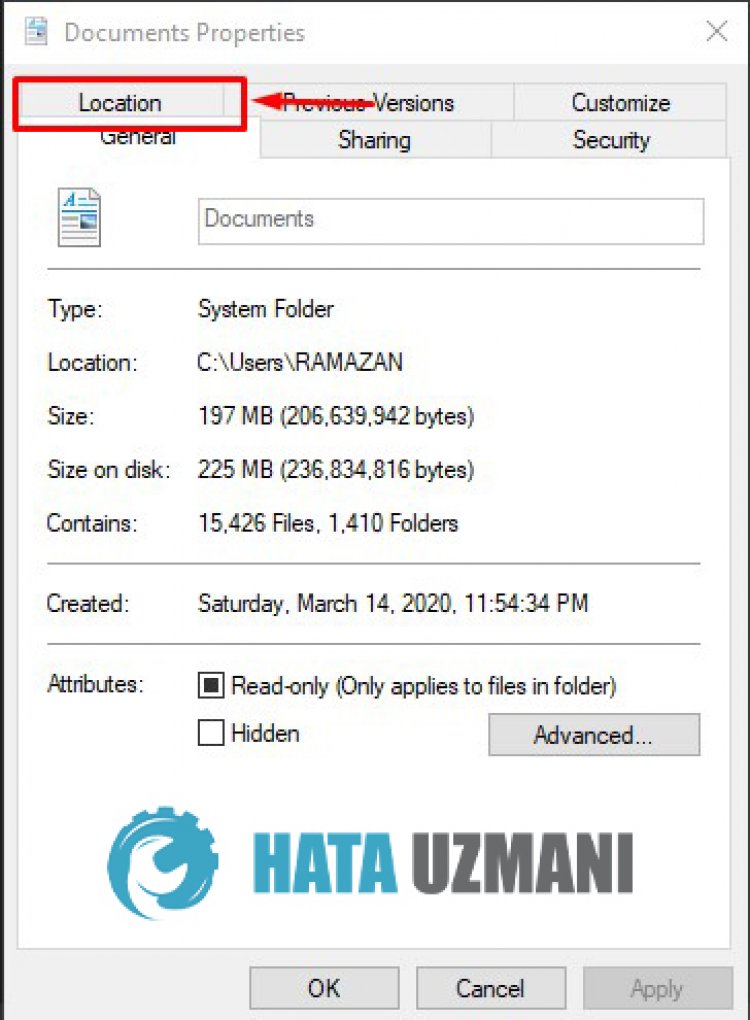
- 開いた画面で[デフォルトに戻す]をクリックします。
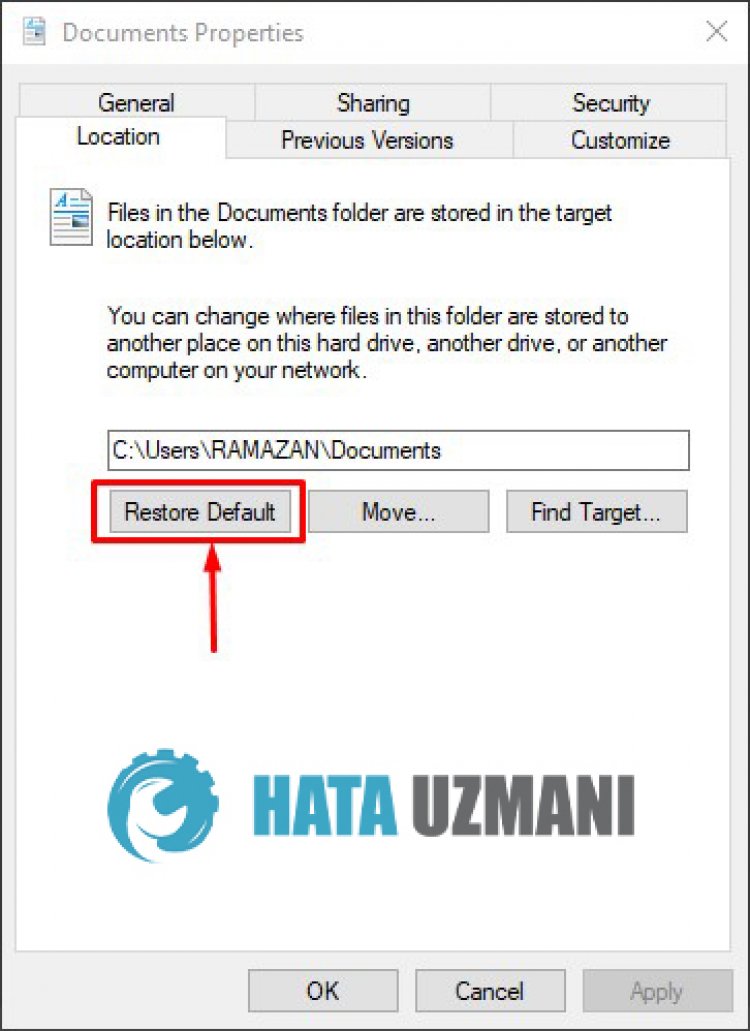
プロセスが完了したら、ゲームを実行してオンラインゲームへの接続を試みることができます。
![YouTubeサーバー[400]エラーを修正する方法?](https://www.hatauzmani.com/uploads/images/202403/image_380x226_65f1745c66570.jpg)




























